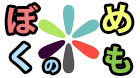Boot camp導入後Macを便利にする各種設定
Macのキーボード設定にwindows8.1を近づける
前回の記事でgoogleの日本語入力をダウンロードした話をしました
どうやらgoogleで 英数 かな キーを使うのが簡単にできるgoogleのキーの設定方法を見つけました
こちらで紹介されてます
アップルキーボードをBoot Camp & Windowsで快適に使うためにやったことまとめ
これで、英数とかな キーはmacと全く同じになりました
キー割り当て
MacbookProのBootcampで、CommandボタンをCtrlキーにする方法
これでコマンドキーで コピーとかペーストとか楽にできるようになりました。(macと同じ操作感)
ちなみにwindowsキーは 右側のコマンドにいきました。
ブラウザダウンロード
IEが最初から付いていますが、firefoxとOperaが僕は個人的に好きなのでダウンロードしました
Opera公式サイト
Fire fox公式サイト
次はマウスのスクロール方向を変更します
Windows 8でNXパッドを利用して画面をスクロールする方法
ただここでは、マウスでのスクロール方向しか変える事はできませんでした
あとはトラックパッドが一気に無能になったので
一応使えるようにいじっておきたいと思います
公式tracpad++のサイト
全部の説明(ダウンロード方法)は、こちらのサイトで↓
Boot Camp上のWindowsに「Trackpad++」をダウンロード・インストール - PC設定のカルマ
ダウンロードするためには謎の何かも一緒にダウンロードしないといけません。
結局バグなのか何なのかわからないのですけど
3本指や4本指でいくら設定しても ブラウザ上で スワイプで戻る・進む
ができなかった・・・
2本指のスワイプで画面を逆にするだけの機能・・・
そしてよくわからないソフトを抱きかかえなくちゃいけない。。
という事で、抱きかかえソフトのデザインもださかったので
今回はアンインストール。
もうマウスで生きる事にします
次にスクリーンショットを撮れるように準備
Windows 8 / 8.1で画面をキャプチャする方法
このサイトのSnipping tool(元からwindows8.1に入っている)を使いたいと思います
思ったより簡単なので、これをデスクトップ上に常駐させたいと思います
次にファイルの拡張子を表示できるように設定します
拡張子は見れると色々便利なので設定しといて悪い事はないと思います。
Windows 8 / 8.1でファイルの拡張子を表示する方法
あとは個人的にファイルの左上にチェックボックスがあった方が落ち着くので
これも設定
Windows 8 / 8.1でファイルにチェックボックスを付けて選択する方法
今までMacで見ていたブラウザで保存したBook markを
windowsのブラウザにブックマークを移動したいのでsafariのbookmarkを書き出しました
参考URL
SafariのブックマークをGoogle Chromeに移行する方法
とまあこれでやっと、自分の好きな感じに大分整いました!!
本当に想像以上に時間がかかりました・・・ ハプニング続出 boot campでした
ちなみにUSBを使わなくてもWindows と Macには共有のフォルダがあります。
共有フォルダというか、Windowsから好きなファイルを or Macから好きなファイルを取り出せる感じなので 普通に便利ですね
BootCamp - MacとWindows間でデータを共有 - PC設定のカルマ
でもこれ多分 mac→windowsに書き込みはできないみたいですね。。
読み込みのみなのかもしれません。
yosemiteで、Bootcampのwindows8.1のファイルへアクセス不可 | Apple サポートコミュニティ
確かにwinから見るとファイルが見れない・・・
どうやらこのバグは OS Yosemite の人に起こりやすいみたいですね
”
システム環境設定>セキュリティとプライバシー>FileVault
FileVaultを切りにする”
でも結局直らなかったので、今回は放置しておきます
全ての設定を終えて 現在のMacの空き容量とWindowsの空き容量はこんな感じです。
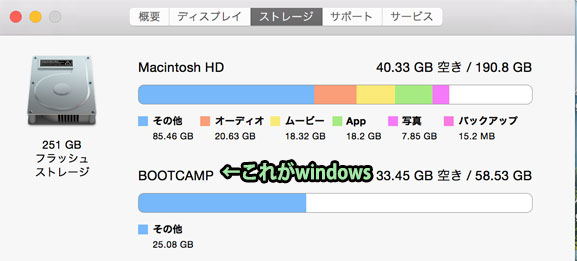
まあなんとも言えない感じです、多いような、少ないような(笑)
これにゲームを入れて楽しんでいきたいと思います
最後に
ドラクエのベンチマークで性能を測ってみたいと思います
サイトこちら
ドラクエベンチマークサイト
普段ゲームに使っていた,Acer Aspireのwindowsよりも1000くらい違う結果になったので大満足でした。
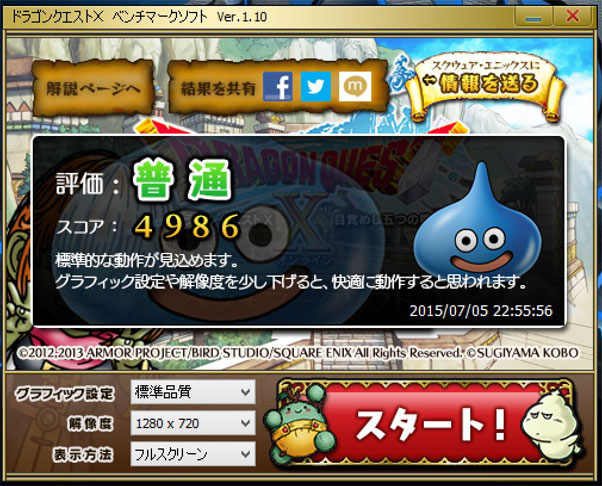
上が通常の電源プラン/ 下が電源プランを高性能にした場合の結果

メモ:
windows から macへ boot camp以降(移動)
右下の タスクバーにboot campがいるのでクリックしてmacに切り替える
mac から windowsへ移動 システム環境設定
起動ディスク から移動可能
タスクバーを隠す設定
サイト
色々な設定をしてみました。 大分自分好みのwindows8.1に変わりました